Annyeong!
Setelah sekian lama semedi, akhirnya Ibu Kiya nulis lagi. Kali ini mau cerita tentang keseruan memasang GSC alias Google Search Console. Omo! Apa itu Google Search Console? Baru dengar juga ya? Sama.
Demi memenuhi tugas dari kelas blogger yang Ibu Kiya ikuti, akhirnya jadi tahu tentang Google Search Console ini. Alhamdulillah selalu dapat ilmu baru. Sayangnya daku sudah kena SP, kalau melewatkan tugas lagi bisa didepak dari grup keren ini. Doakan biar konsisten ngerjain tugas sampai lulus nanti ya. Aamiin. Baiklah, biar terjawab rasa penasarannya, kita kepoin GSC bersama yuk.
Mengenal Google Search Console dan Fungsinya
Google
Search Console dulunya dikenal dengan istilah Google Webmaster. Sebuah layanan
gratis yang disediakan oleh google untuk meningkatkan keterlihatan situs di
hasil pencarian google, dan menampilkan laporan status indeks pada web yang
didaftarkan. Kalau kata Ibu Kiya sih, mirip fungsi insight di Instagram, hanya
saja ini lebih detail dan lengkap.
Melalui
Google Search Console ini kita bisa mengetahui kinerja blog dalam mesin
pencarian google. Data yang kita peroleh berupa :
- Total Klik, menunjukkan jumlah orang yang mengklik blog kita di halaman google.
- Total Tayangan, menunjukkan berapa kali blog kita ditayangkan di google. Maksudnya, blog kita terlihat oleh orang tapi belum tentu diklik. Ibarat sampai pintu rumah, belum sempat ngintip sudah diskip. Eh, gimana. 😔
- CTR (Click Through Rate), menunjukkan persentase dari pembagian total klik dengan total bayangan.
- Posisi rata-rata, menunjukkan posisi kita di search engine. Hal ini tergantung kueri yang ada di blog kita. Kueri adalah sebuah kata yang dideteksi google ada di blog kita.
- Kinerja Halaman, menunjukkan halaman mana yang sering mendapatkan trafik organik dari google, dan halaman mana yang paling berpengaruh.
Kerennya, dengan Google Search Console atau
lebih sering disebut GSC ini, kita bisa mengatur parameter sesuai kebutuhan maupun
keinginan. Mau melihat data pada tanggal tertentu, per bulan, atau per tahun,
bisa. Jenis penelusuran pun bisa pilih gambar, video, atau per halaman. Sangat membantu
sekali bagi bloger, terutama bagi mereka yang butuh insight kinerja blognya untuk
menarik kerjasama dengan berbagai brand/ perusahaan.
Nah, kalau sudah tahu pentingnya peran GSC
bagi bloger pasti pengen buru-buru pasang kan? Sabaaar, baca dulu sampai tuntas biar nggak panik dan salah arah saat masuk lamannya nanti. Kayak daku waktu praktik tadi. 😂 Berikutnya, yuk kita bahas cara pasangnya
yang super mudah. Iya, mudah jika dikerjakan dalam kondisi luang. Catet ya, teman-teman, ngulik
segala sesuatu tentang blog itu jangan saat dikejar deadline. Karena mengerjakan
sesuatu berkejaran dengan waktu itu bikin tremor. Bahkan baca tutorial yang
sudah gamblang aja auto blank. Bukannya lancar dan nemu solusi, malah makin panik saat salah langkah. Asli! Itu yang Ibu Kiya alami, jangan ditiru ya,
teman-teman. 😅
Cara Mudah Pasang Google Search Console
Langkah pertama, buka dashboard blogspot,
masuk ke bagian setting – search preferences. Kalau dashboard menggunakan Bahasa
Indonesia, masuknya ke setelan - crawler dan pengindeksan, cari Google Search
Console, klik. Otomatis kita akan masuk laman GSC. Di situ, kita akan
dihadapkan pada dua pilihan, aktifkan GSC domain atau URL. Sebagai pengguna
blogspot, Ibu Kiya pilih yang URL, sebagaimana saran Coach Marita Ningtyas. Masukkan alamat blog kita, lengkap seperti gambar di bawah
ya, lalu klik continue atau terus.
Selanjutnya, verifikasi akun GSC kita dengan cara masuk ke setting/ setelan - ownership verification/ verifikasi kepemilikan. Di situ kita akan dihadapkan pada berbagai pilihan tautan. Nggak usah bingung, karena apapun pilihanmu tidak seberat memilih jurusan ataupun pasangan bisa bikin menyesal di hari kemudian. 😆 Enaknya, kalau blog kita pakai platform blogspot bisa pilih cara HTML Tag dan atau Google Analytic (GA) saja. Apalagi kalau Google Analytic kita sudah aktif dengan gmail yang sama, secara otomatis akun GSC akan terverifikasi. Uhuy.
Jangan lupa sambungkan akun GA dan GSC dengan cara masuk ke akun
GA, bagian admin, pilih tautkan search console, dan ikuti langkahnya sampai
selesai.
Bagaimana, mudah kan? Iya, mudah banget langkahnya kalau kita lakukan dengan kondisi tenang dan nyaman. Sebaliknya, jika dikerjakan dalam kondisi tertekan, yang ada salah klik, auto panik. Seperti yang Ibu Kiya sampaikan di atas tadi. Karena mengerjakan mepet deadline, perintahnya klik yang url, malah pilih domain. Padahal di tutorial sudah dijelaskan langkahnya kalau pilih domain, malah bingung utak-atik caranya biar kembali ke url. Meski ngabisin waktu, hikmahnya jadi makin tahu. Alhamdulillah, tetap ada pelajaran yang patut disyukuri dari kesalahan. Jadi, kapan kalian mau pasang Google Search Console juga? Kalau ada yang kurang jelas atau mau sharing juga dengan senang hati Ibu Kiya tunggu di kolom komentar ya. 😍





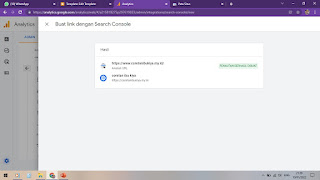









Posting Komentar
Posting Komentar